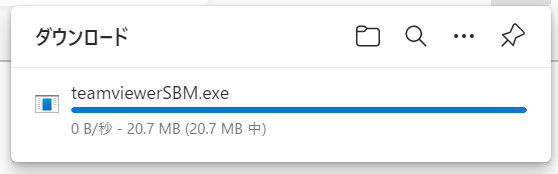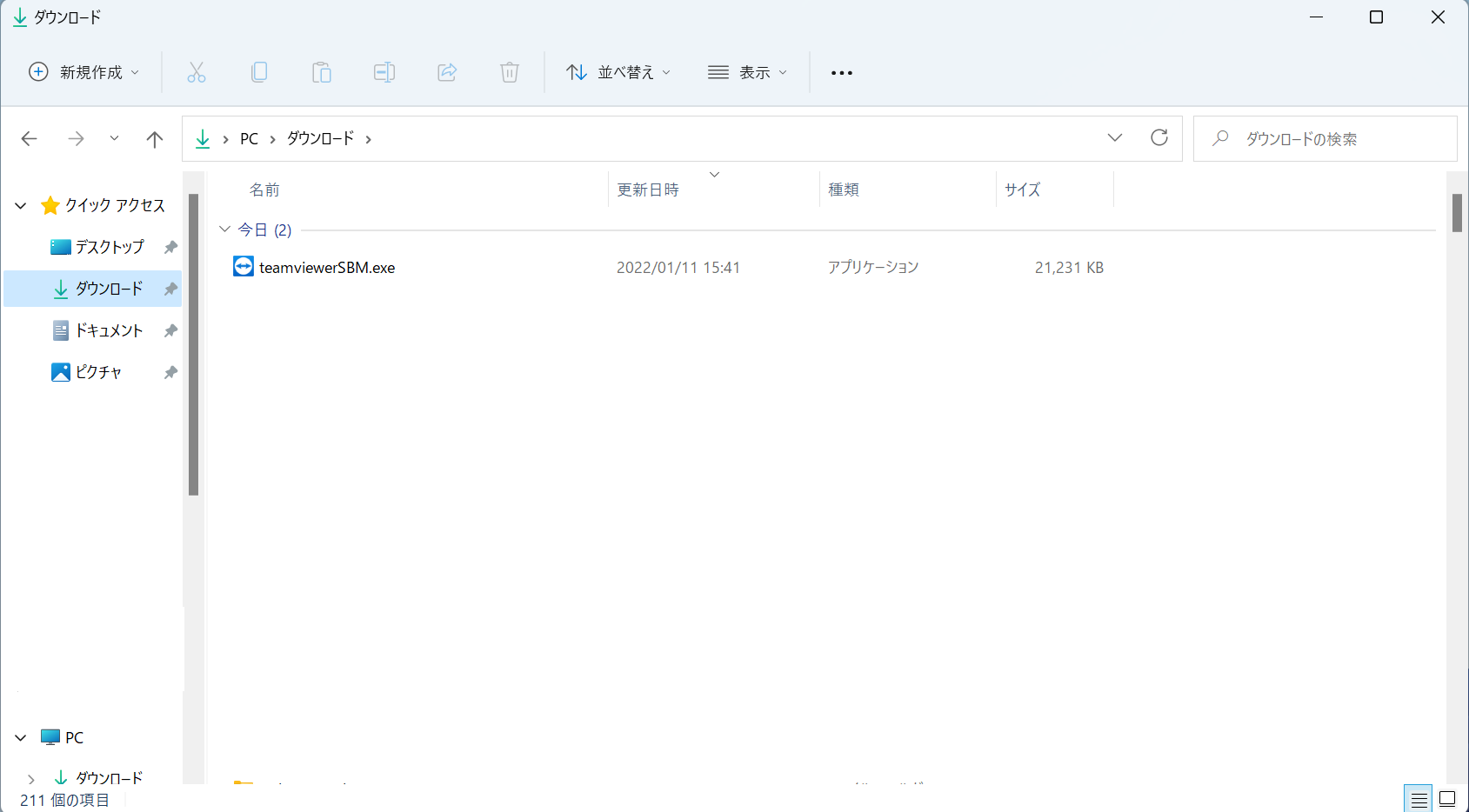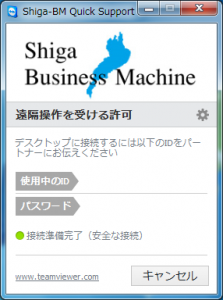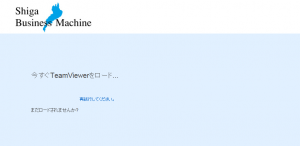「TeamViewer」
(ここをクリックするとダウンロードが始まります)
遠隔操作でパソコンのトラブルを解決します。
※サポート保守加入のお客様限定となります
※操作にはインターネット環境およびパソコンを操作できる状況が必要です。
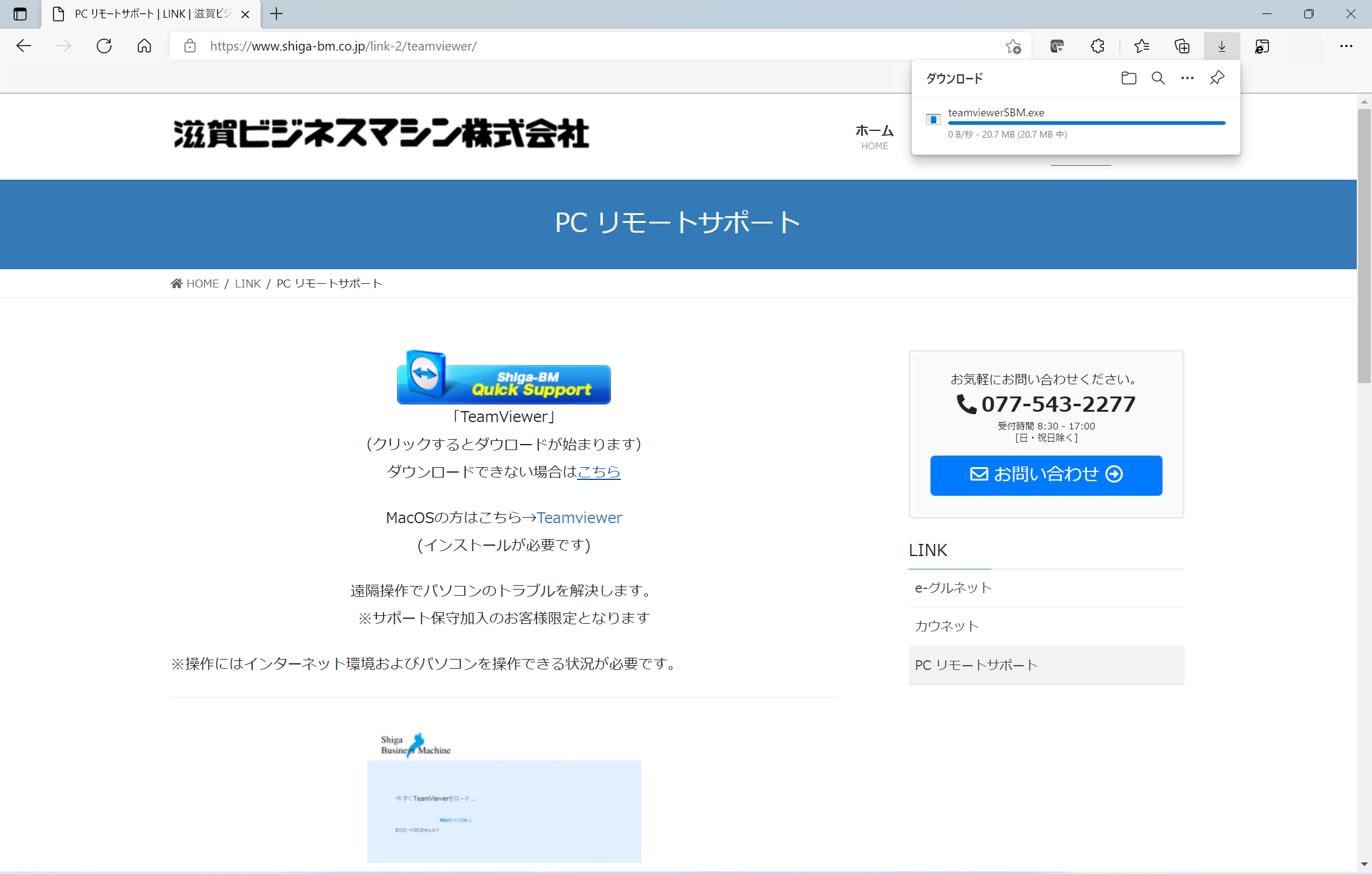
(Microsoft Edgeの場合)ファイルのダウンロードは標準で「ダウンロードフォルダ」に保存されます。
ダウンロードは数秒で終わります。
デスクトップ上などの適当なフォルダを開き、左側のクイックアクセスにある「ダウンロード」フォルダを選び |
|
実行し、しばらくすると以下の画面が表示されます。
使用中のID(9桁または10桁の数字)と お客様からのご了承を頂くと共に、アプリケーションを起動していないと ファイルがダウンロードできなかった場合
上記ページに飛びます。 MacOSの方はこちら→Teamviewer |